word文档中如何给插入的表格设置三斜线表头
今天给大家介绍一下word文档中如何给插入的表格设置三斜线表头的具体操作步骤。
1. 首先打开想要设置表头的Word文档,然后将光标放在表头单元格中,点击上方的插入选项。

2. 依次点击插入下面的形状---斜线。
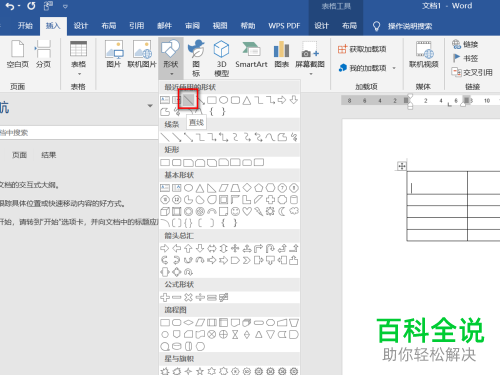
3. 如图位置画出两条斜线。
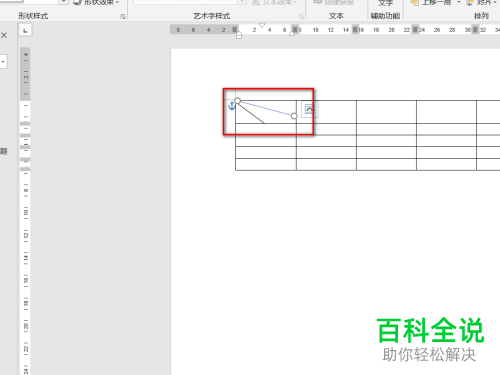
4. 最后,分别在各个部分填入相关的表头内容即可。
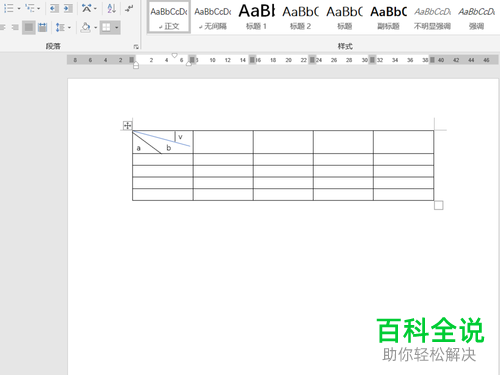
以上就是word文档中如何给插入的表格设置三斜线表头的具体操作步骤。
赞 (0)
今天给大家介绍一下word文档中如何给插入的表格设置三斜线表头的具体操作步骤。
1. 首先打开想要设置表头的Word文档,然后将光标放在表头单元格中,点击上方的插入选项。

2. 依次点击插入下面的形状---斜线。
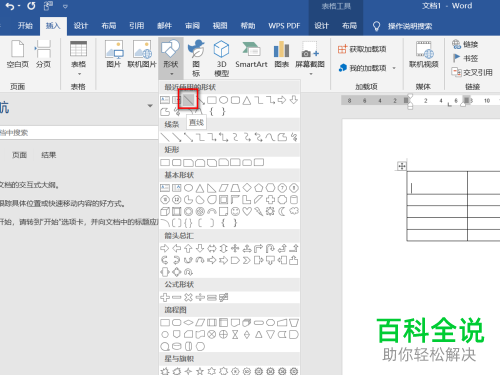
3. 如图位置画出两条斜线。
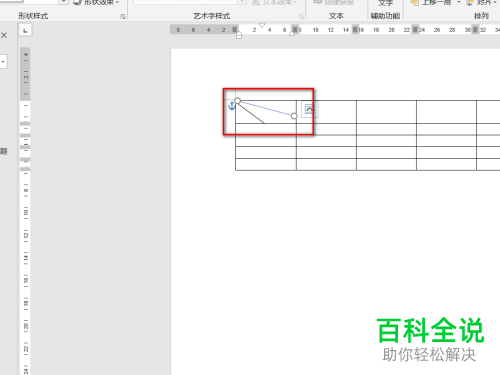
4. 最后,分别在各个部分填入相关的表头内容即可。
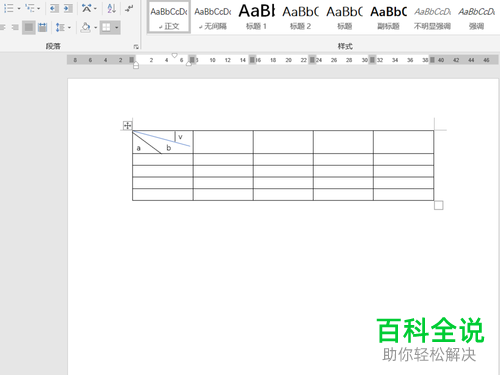
以上就是word文档中如何给插入的表格设置三斜线表头的具体操作步骤。